Печать без полей возможна только на принтерах поддерживающих эту функцию.
Обычно это шести и более цветные принтеры (у четырех я не встречал хотя может и бывает).
В настройках надо поставить галочку «без полей» и а-ля вы получаете снимок во весь лист.
Отмечу, что на формате А5 эта функция не поддерживается. Почему не знаю.

система выбрала этот ответ лучшим
комментировать
в избранное ссылка отблагодарить
9 месяцев назад
Да, действительно, можно фото печатать как с полями, так и без них. Причём можно устройство печатающее настроить так, чтобы оно без полей печатало постоянно. Открываем пуск и переходим в устройства, а после в принтеры. Там надо найти устройство, которое хотите, чтобы вам фотографии печатало без полей. Затем идём в управление и смотрим вкладочку «настройка печати».
Там ищем «страницу» сверху вкладку, ну а в качестве макета выбираем, что нужно «без полей». Попробуйте напечатать. Если без полей печатается фото, то хорошо, а если поля остались и принтер настройки проигнорировал, то устройство перезагружаем вместе с компьютером.
Как напечатать фото без полей на принтере EPSON L805
комментировать
в избранное ссылка отблагодарить
Liven art [55.7K]
8 лет назад
если печатать без полей, совсем без обрезки не получится но если у нижнего края фотографии достаточно места для того, чтобы им пожертвовать в пользу верхнего края или наоборот, открываем графический редактор RealWorld Paint, берём инструмент Перемещение (второй по счёту слева и сверху, открывается по стрелочке), двигаем картинку в нужную сторону, а после сохранения проверяем результат в предварительном просмотре, открыв фотографию с помощью встроенного вьювера и щёлкнув печать. Здесь надо учитывать что «свободные» края картинки в окошке печати могут быть больше чем на бумаге, а потому и запас лучше сделать побольше.

Ещё вариант: точно таким же инструментом подвинуть картинку в редакторе Gimp
P.S. поменять соотношение в легально-бесплатном редакторе не получится: я уже пробовала сделать такое в Hornil StylePix и номер не прошёл, а при установке 96% (там же где меняется количество пикселей) он почему-то отказывается работать и закрывается (никаких других глюков за ним не замечаю уже несколько лет); в Gimp проценты установились но на внешний вид фотографий при их распечатке (а, точнее, на их вид ещё в предварительном окошке) это не повлияло (что и не удивительно: при изменении размера фотографии, её формат остаётся прежним)
P.P.S. отсканированный календарик на скриншоте является наглядным примером, а в тексте идёт речь о фотографиях, снятых «мыльницей»
Источник: www.bolshoyvopros.ru
EPSON L1110 Печать без полей!
Настройка принтера для печати без полей

Если вы собираетесь на постоянной основе использовать принтер для печати без полей, можно настроить этот параметр в меню управления самим устройством. Это позволит выставить изменения только один раз и сделать так, чтобы они применялись при отправке в печать каждого документа. Вне зависимости от модели оборудования эта задача выполняется одинаково, а алгоритм действий выглядит так:
- Откройте меню «Пуск» и перейдите оттуда в «Параметры».

- Среди списка всех разделов откройте «Устройства».
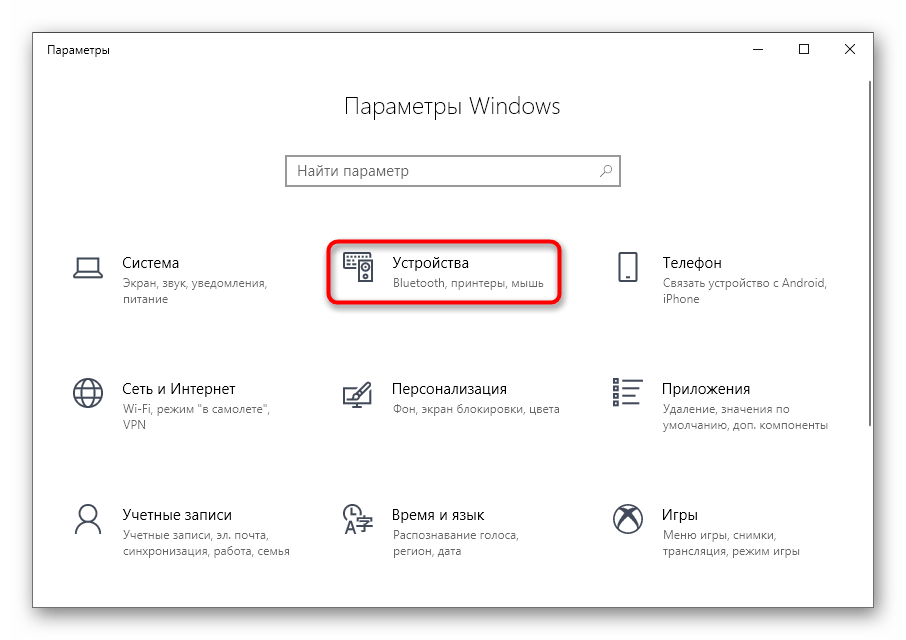
- Обратите внимание на панель слева, через которую и переключитесь на категорию «Принтеры и сканеры».

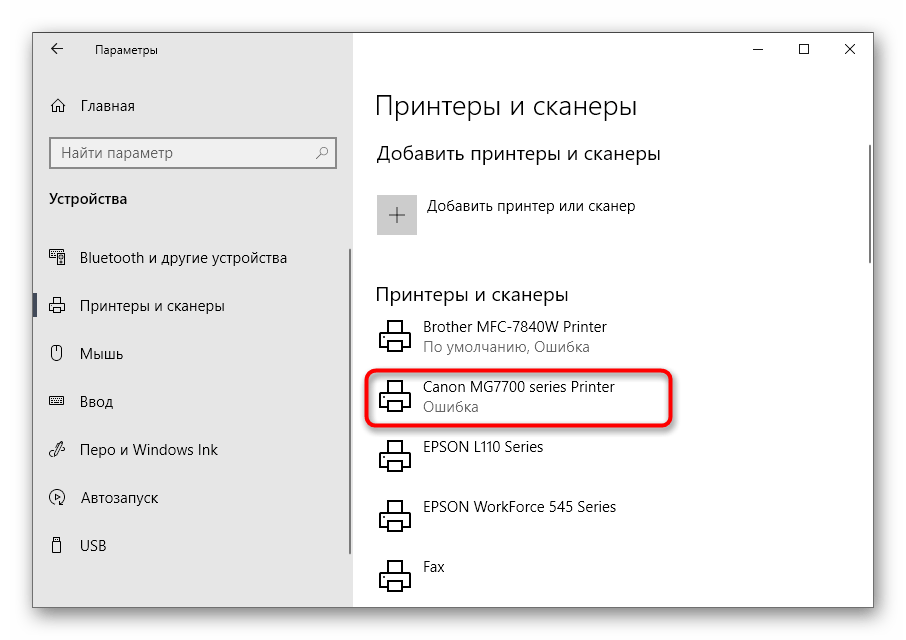
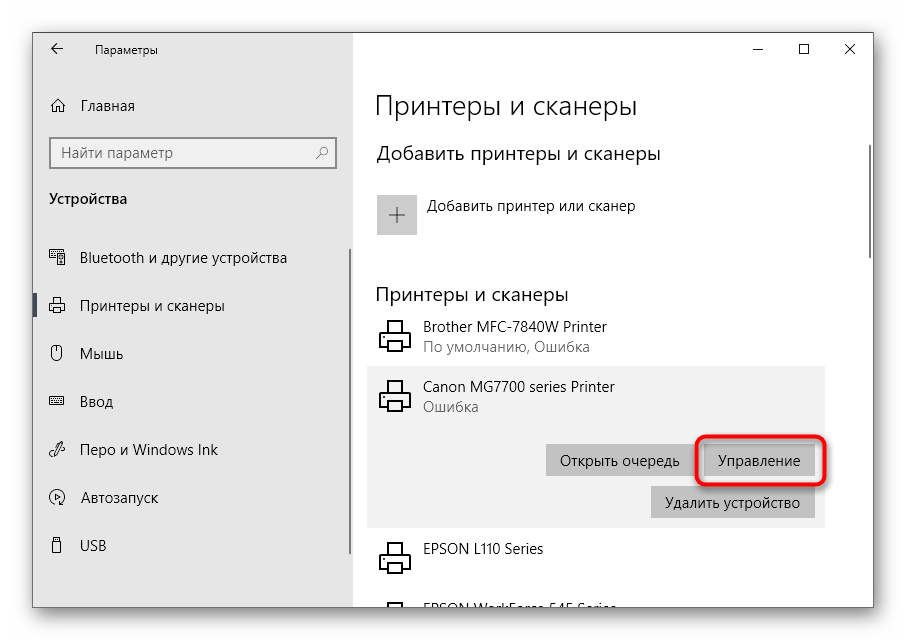
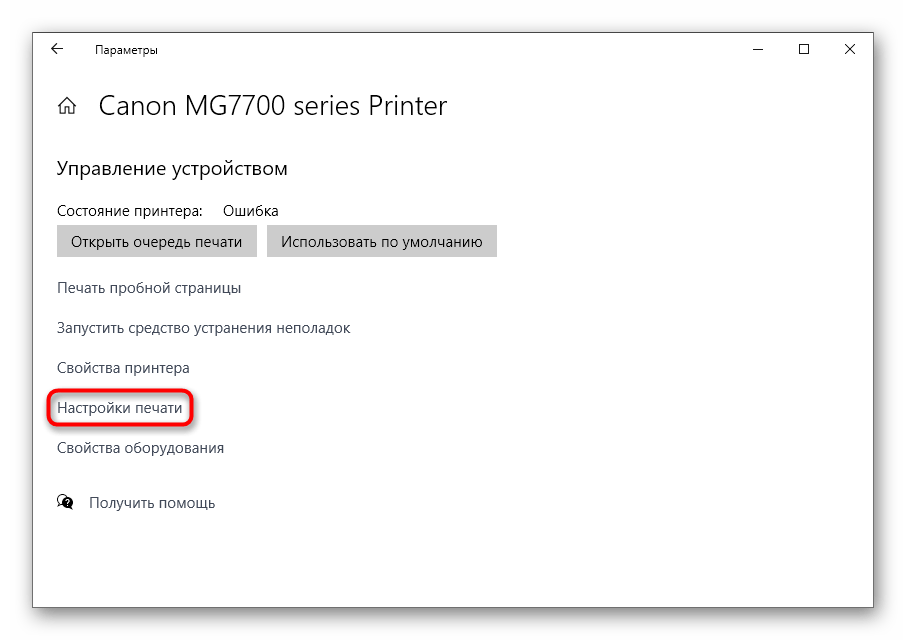
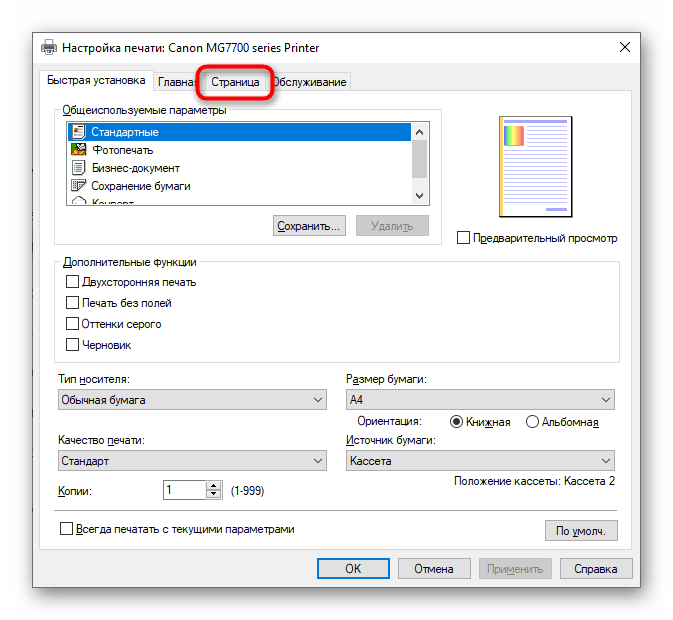
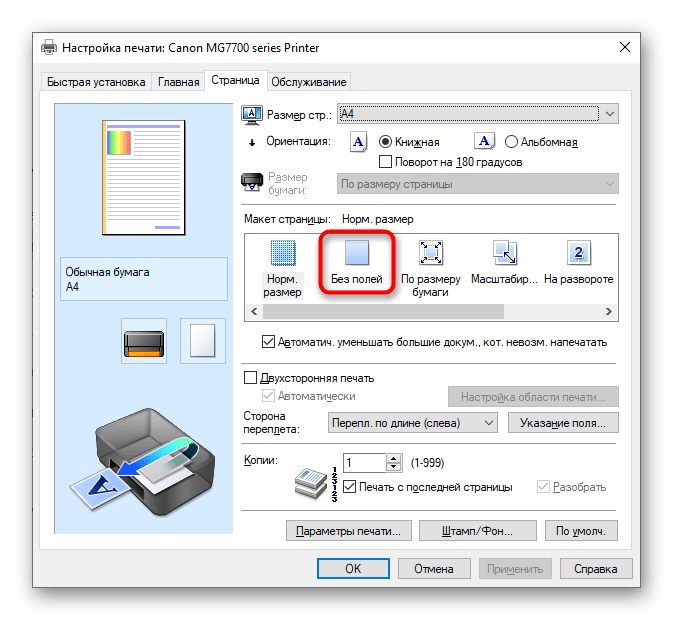
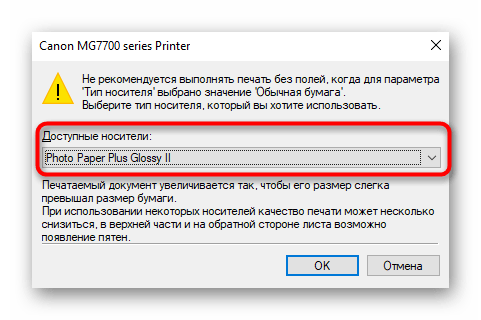
Остается только распечатать документ, у которого уже есть поля, чтобы проверить, игнорирует ли их принтер теперь. Если вдруг поля никуда не исчезли, попробуйте перезагрузить компьютер и печатающее оборудование, а затем повторить операцию.
Способ 2: Фирменное приложение принтера
Этот вариант подойдет тем пользователям, кто предпочитает отправлять документы через фирменное приложение принтера и, соответственно, оно установлено на самом компьютере. Уточним, что далеко не все устройства поддерживают подобные решения, устанавливающиеся вместе с основным драйвером.
- Выполните описанные в предыдущем способе действия, чтобы найти свой принтер в списке и отобразить элементы управления им. Под его названием нажмите по строчке «Открыть приложение принтера».

- Запустите задачу печати документов, щелкнув по специально отведенной для этого кнопке.

- В окне «Проводника» выберите текстовый файл или документ формата PDF, который хотите отправить в печать без полей.
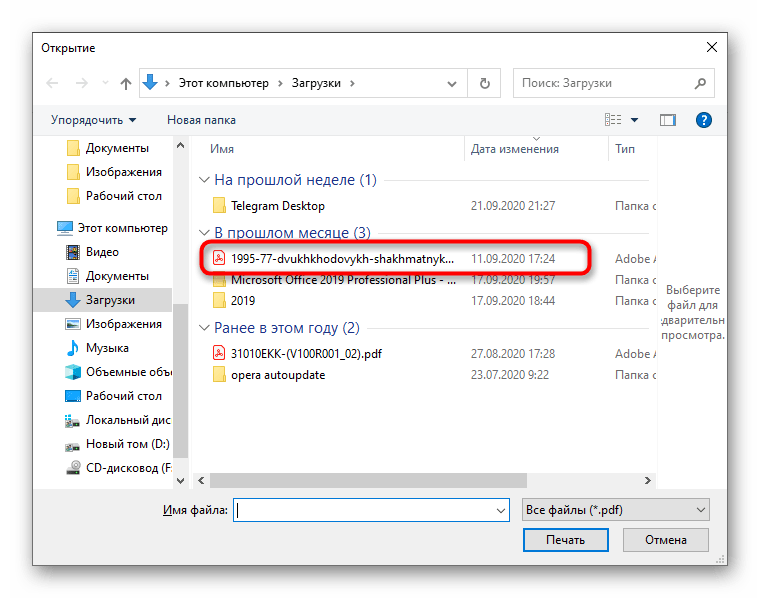
- При настройке печати измените значения пункта, позволяющего избавиться от следования полям.
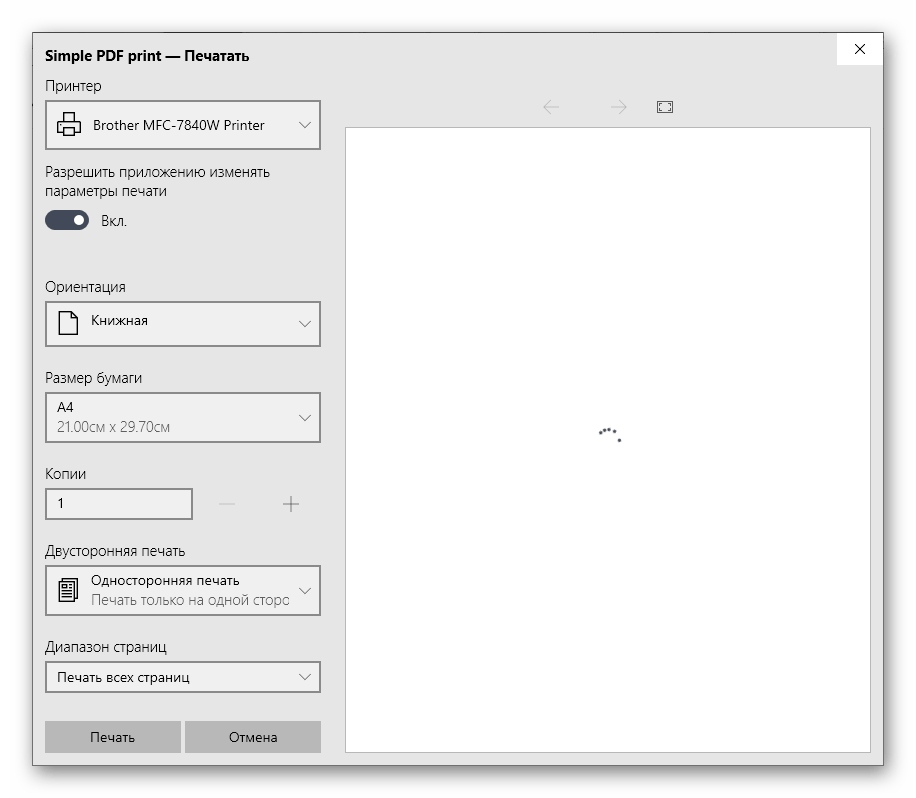
- Если он отсутствует в главном меню, перейдите к разделу «Другие параметры» и поищите его там.
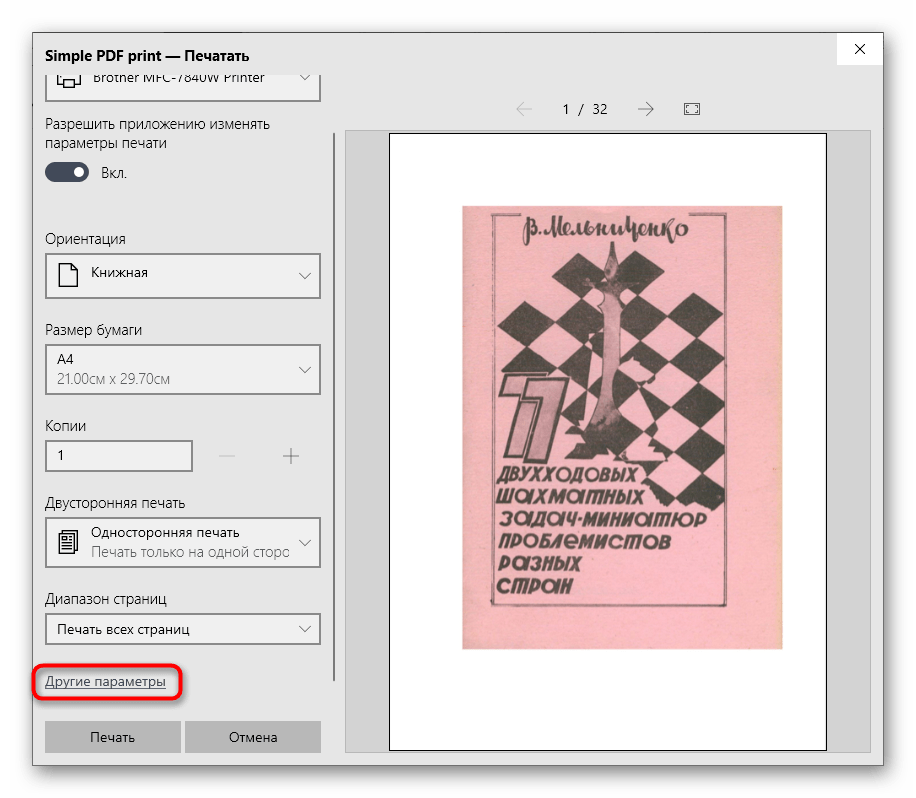
Точного описания расположения этого параметра дать не получится, поскольку каждое приложение отличается по своему внешнему виду и функциональным особенностям.
Способ 3: Программа для работы с документами
Если документ должен отправиться в печать без полей единожды, нет смысла постоянно переключать параметр в настройках принтера. Вместо этого можно только один раз задать его при взаимодействии с самой программой, где осуществляется подготовка документа. Это может быть любой текстовый редактор, принцип дальнейших действий никак не изменится.
- Откройте раздел «Файл» и через выпадающее меню перейдите к «Печать». Запустить этот компонент можно и при помощи горячей клавиши Ctrl + P.
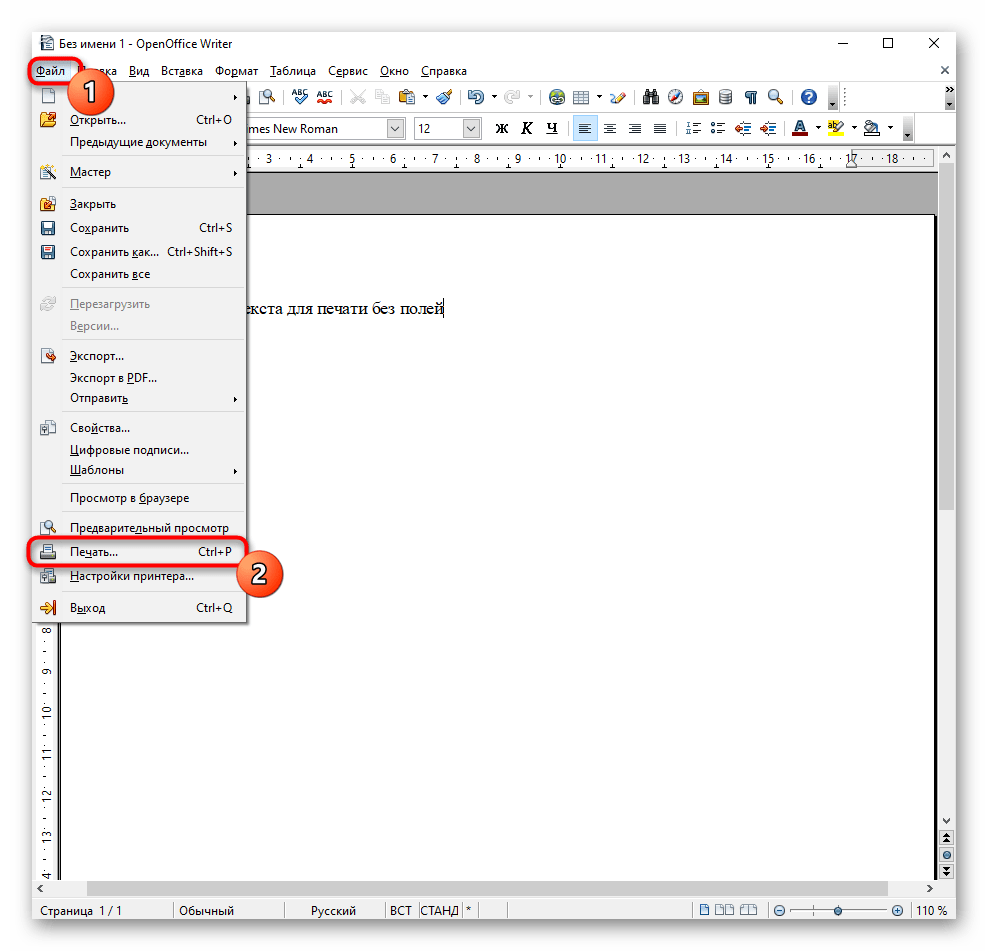
- В меню выбора принтера укажите тот, который хотите использовать для печати, а затем нажмите по кнопке «Свойства».
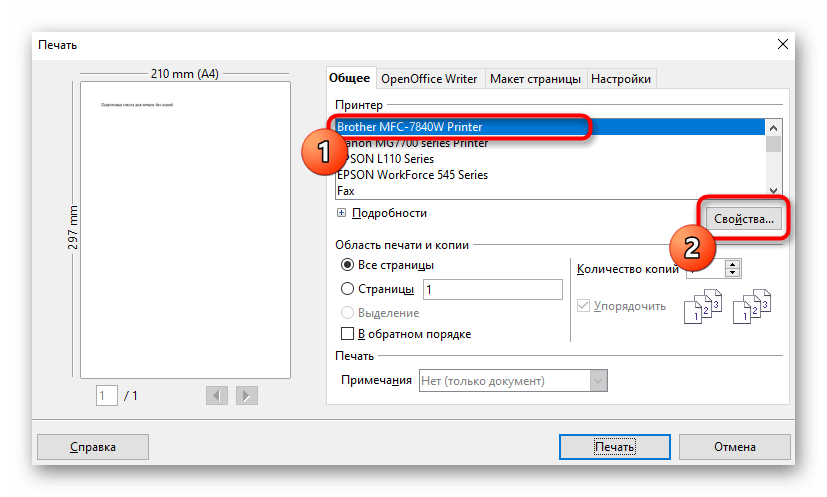
- Откройте вкладку «Страница», о которой мы уже говорили в Способе 1, и выберите режим печати без полей, затем вернитесь и запустите процесс.
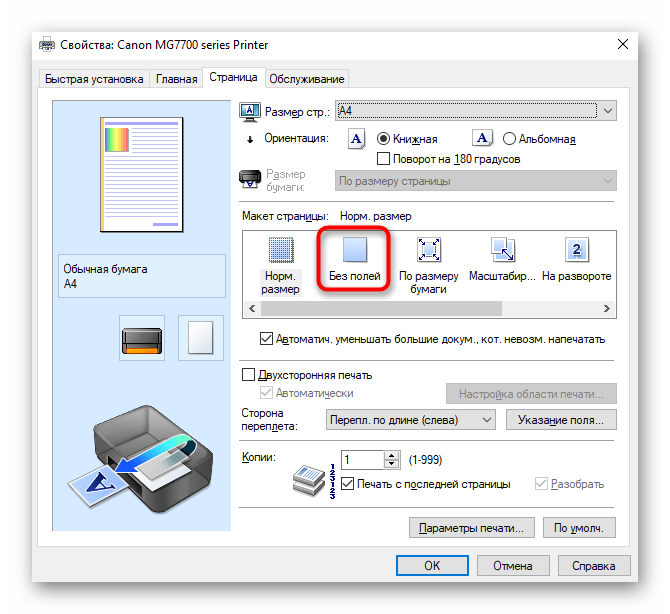
Способ 4: Редактирование документа
Иногда единственным рабочим способом станет редактирование самого документа путем удаления полей через программное обеспечение, в котором и осуществляется работа с ним. На нашем сайте есть отдельная статья, посвященная тому, как справиться с поставленной задачей в Word, а вам остается только адаптировать инструкцию под используемый текстовый редактор и запустить печать без полей.
Источник: lumpics.ru
Как печатать без полей
В наш информационный век в сети интернет, казалось бы, можно найти любую информацию, получить ответ на любой вопрос и скачать инструкцию к чему угодно. Но простой вопрос печати фотографий без рамок совершенно не раскрыт. Многие из нас, желая распечатать фото 10Х15, использовали различные программы, которые поставляются в комплекте с принтером или скачивали программы стороннего производителя, но всегда сталкивались с одной и той же проблемой – проблемой выбора (или распечатать полную, не обрезанную фотографию, но с рамочкой, отступ получается приблизительно 5 мм от края бумаги, или на всю ширину, но при этом обрезается фотография). Решение есть.

Статьи по теме:
- Как печатать без полей
- Как напечатать фото 10х15 на струйном принтере
- Как распечатывать документ без полей
Инструкция
Выберите фотографию, нажмите на нее правой кнопкой мыши и щелкните пункт «Печать».
Открывается «Мастер печати фотографий». Нажмите кнопку «Далее», выделите необходимые нам фотографии, и нажмите «Далее».
Выберите принтер, который распечатает ваши фотографии, и нажмите кнопочку «Настройка печати». Выберите формат бумаги А6 или 10Х15, или 4Х6 (зависит от драйверов принтера). Вручную корректируйте размер бумаги на 2мм меньше с каждого края. То есть формат бумаги у вас должен получиться 98Х148мм.
Далее закройте окно нажатием кнопки «Ок». В ранее открытом окне нажмите «Далее». В новом окне выберите «Отпечаток фотографии на всю страницу» — «Далее». И вот они прекрасные, полноразмерные фотографии без рамок!
Обратите внимание
Иностранные производители принтеров рассчитывают формат бумаги как 4Х6 (в дюймах). А, как известно, английский дюйм равен 2,54см. Соответственно получается, что размер 4Х6 (в дюймах) = 10,16Х15,24см или, если округлить, 10,2Х 15,2см. На просторах бывшего СССР действовал и действует по сей день метрический стандарт, и вся фотобумага производится в формате 10Х15, который четко соответствует 100Х150мм. Именно поэтому фотографии без полей слегка обрезаются.
- печати без полей
Совет полезен?
Статьи по теме:
- Как печатать в формате а5
- Как установить поле страницы
- Как распечатать таблицу в Excel на одном листе
Добавить комментарий к статье
Похожие советы
- Как распечатывать документы Excel
- Как изменить поля в Ворде
- Как настраивать принтеры HP Deskjet
- Как настроить печать
- Как напечатать одну картинку на листе
- Как напечатать документ
- Как напечатать на одном листе две страницы
- Как распечатать две страницы на одном листе
- Как настроить печать принтера
- Как распечатать на принтере страницу
- Как отпечатать на принтере
- Как напечатать на листе 2 страницы
Новые советы от КакПросто
Рекомендованная статья
Как происходит заражение компьютера вирусом
Наиболее слабое звено в цепи компьютерной безопасности — это сам пользователь. Наличие установленного на компьютере.
Источник: www.kakprosto.ru